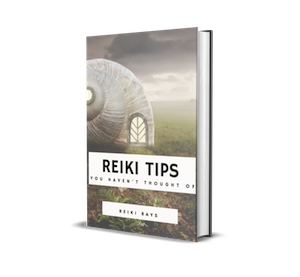ډیری د ګوګل کروم منظم کاروونکي کیږي ځکه چې دا د کراس پلیټ فارم براوزر دی چې تاسو ته اجازه درکوي په پټنوم ب formه کې رمزونه خوندي کړئ او سایټ ته د هر هغه وسیلې څخه ورسته اجازه ورکړئ چې دا ویب براوزر نصب کړی وي او ستاسو په ګوګل حساب کې لاګ ان وي. نن ورځ موږ به وګورو چې څنګه په ګوګل کروم کې توضیحات په بشپړ ډول لرې کړئ.
موږ سمدلاسه ستاسو حقیقت دې حقیقت ته را اړوو چې که تاسو په ډاټا کې همغږي یاست او په خپل ګوګل حساب کې په براوزر کې ننوتل یاست ، نو بیا په یو وسیله د رمزونو له مینځه وړلو وروسته ، دا بدلون به نورو ته پلي شي ، دا چې پاسورډونه به په دایمي ډول هرچیرې حذف شي. که تاسو د دې لپاره چمتو یاست ، نو د لاندې بیان شوي مرحلو ساده ترتیب تعقیب کړئ.
په ګوګل کروم کې د رمزونو لرې کولو څرنګوالی؟
1 میتود: په بشپړ ډول رمزونه لرې کړئ
1. په پورتنۍ ښیې کونج کې د براوزر مینو ت buttonۍ باندې کلیک وکړئ او په لیست کې هغه برخې ته لاړشئ چې ښکاري "تاریخ"، او بیا په ښودل شوي اضافي لیست کې ، غوره کړئ "تاریخ".

2. یوه کړکۍ به په سکرین کې څرګند شي په کوم کې چې تاسو اړتیا لرئ په ت findۍ موندلو او کلیک وکړئ پاکول تاریخ.

3. یوه کړکۍ به په سکرین کې راښکاره شي په کوم کې چې تاسو کولی شئ نه یوازې تاریخ پاک کړئ ، مګر د براوزر لخوا انجیک شوي نور معلومات هم. زموږ په قضیه کې ، دا اړینه ده چې د "پاسورډونو" توکي سره سم ټک ایښودل شي ، پاتې چک مارکس یوازې ستاسو د غوښتنو پراساس تثبیت شوي.

ډاډ ترلاسه کړئ چې د کړکۍ پورتنۍ برخه کې تاسو چک کړی "هر وخت"او بیا د تtionۍ په کلیک کولو سره ړنګونه بشپړ کړئ تاریخ ړنګ کړئ.

2 میتود: په غوره توګه پټنوم لرې کړئ
په هغه حالت کې چې تاسو غواړئ یوازې غوره شوي ویب سرچینو ته رمزونه لرې کړئ ، د پاکولو پروسه به د پورته ذکر شوي میتود سره توپیر ولري. د دې کولو لپاره ، د براوزر مینو ت buttonۍ باندې کلیک وکړئ ، او بیا په لیست کې هغه برخې ته لاړشئ چې ښکاري. "امستنې ".

د پا pageې په لاندې برخو کې چې خلاصیږي په ت ،ۍ کلیک وکړئ "پرمختللې امستنې ښودل".

د ترتیباتو لیست به پراخه شي ، نو تاسو اړتیا لرئ حتی ټیټ ته لاړشئ او د "پاسورډونو او فارمونو" بلاک ومومئ. د ټکي په اړه "د پاسورډونو لپاره د ګوګل سمارټ لاک سره د رمزونو خوندي کولو وړاندیز کول" په ت .ۍ کلیک وکړئ دودول.

سکرین د ویب سرچینو بشپړ لیست څرګندوي د کوم لپاره چې هلته خوندي شوي رمزونه شتون لري. مطلوب سرچینه د لیست له لارې سکرول کولو یا د پورتنۍ ښیې کونج کې د لټون بار کارولو په واسطه ومومئ ، د مطلوب ویب پا overې څخه د ماؤس کرسر ته حرکت ورکړئ او د کراس سره د ښودل شوي عکس ښیې خوا ته کلیک وکړئ.

ټاکل شوی رمز به سمدلاسه پرته له پوښتنو لیست څخه لرې شي. په ورته ډول ، ټول هغه رمزونه چې تاسو ورته اړتیا لرئ حذف کړئ ، او بیا د ښیې ښیې کونج کې ت buttonۍ باندې کلیک کولو سره د پټنوم مدیریت کړکۍ وتړئ وشو.
موږ امید لرو چې دا مقاله تاسو سره مرسته کړې ترڅو پوه شي چې د ګوګل پاسورډ لرې کول څنګه کار کوي.